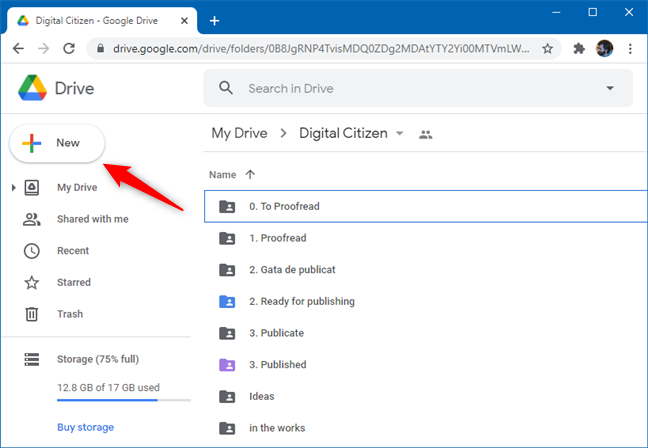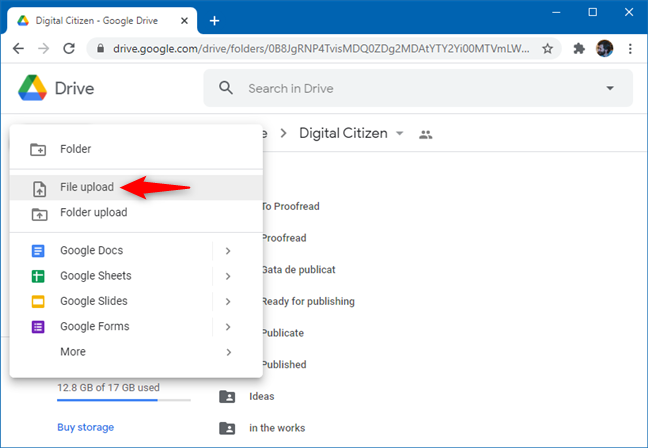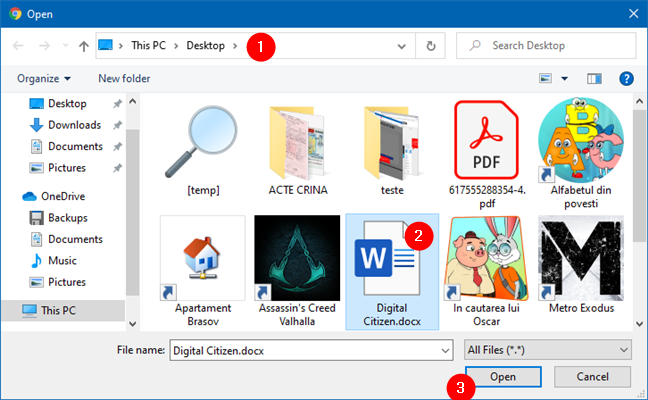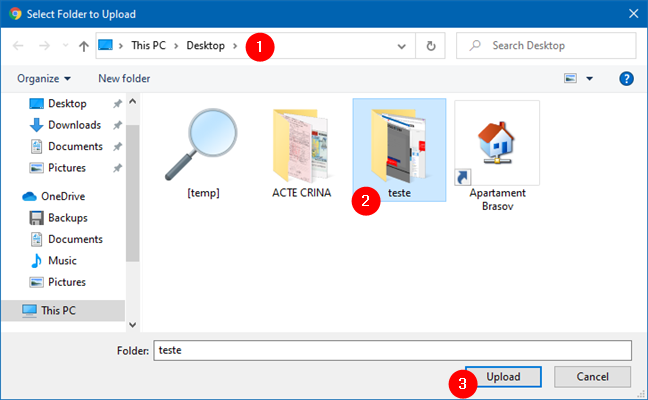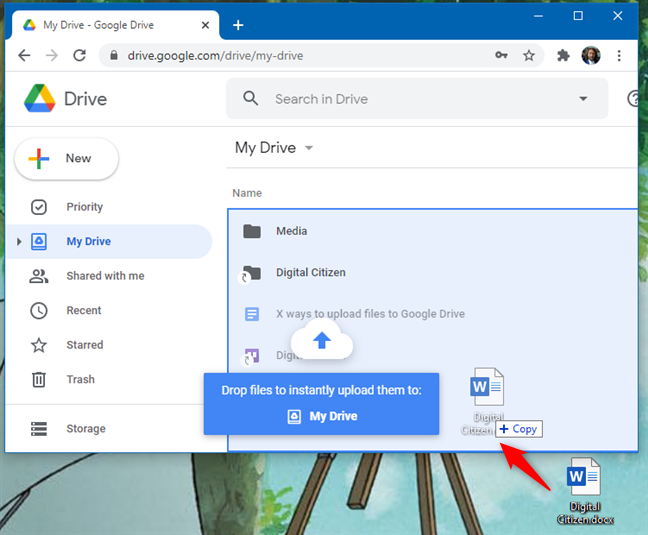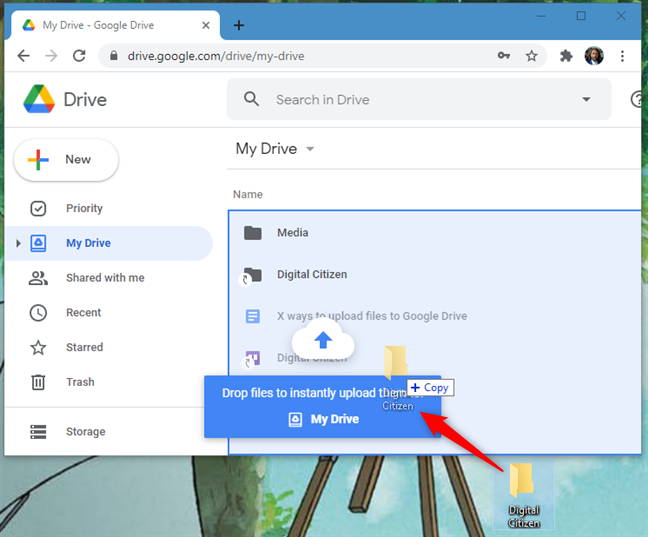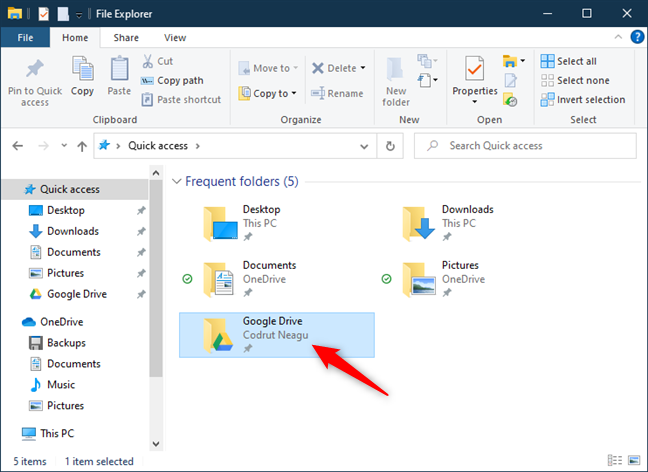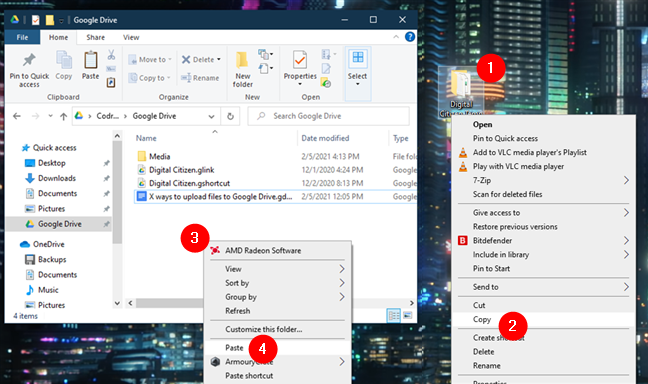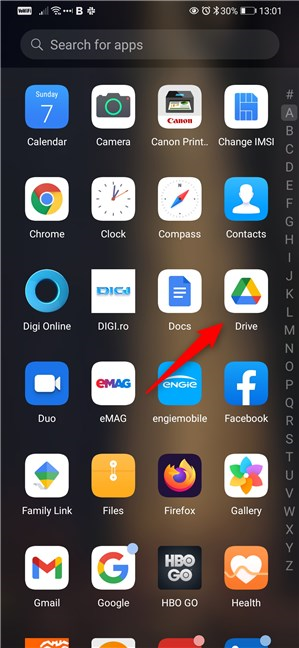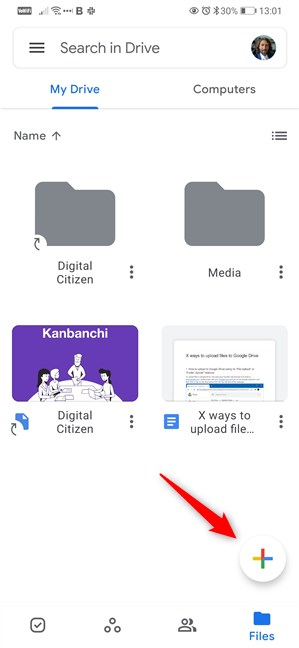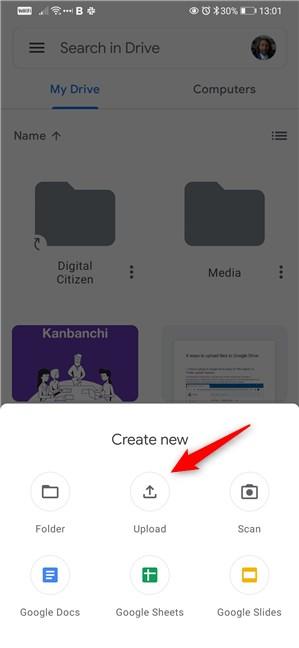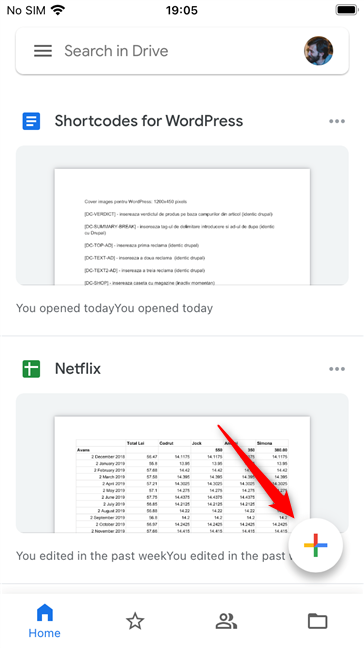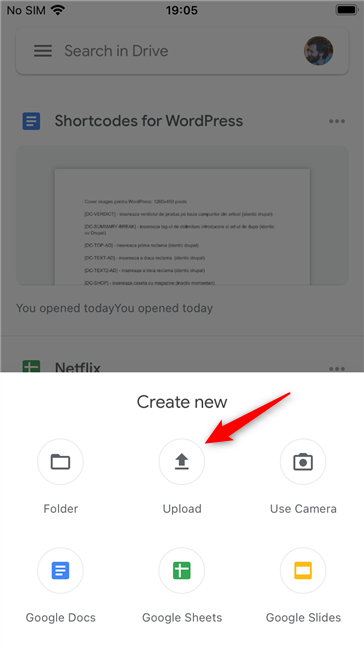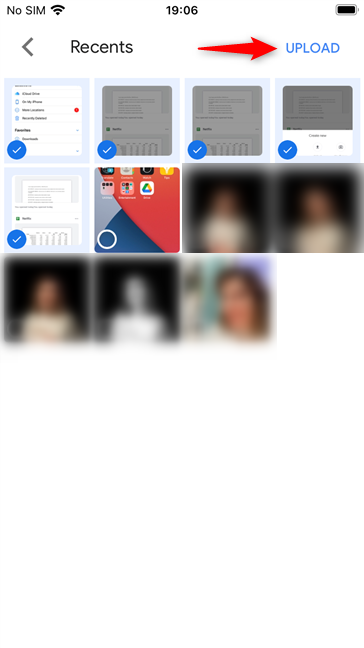Vous êtes fan des services de Google, notamment de Google Drive ? Pourquoi ne le seriez-vous pas, étant donné qu'il s'agit de l'une des meilleures solutions de stockage en nuage ? Cependant, si vous n'avez pas eu la chance de l'utiliser jusqu'à présent, vous vous demandez peut-être comment cela fonctionne. Savez-vous comment télécharger des fichiers ou des dossiers sur Google Drive ? Savez-vous comment télécharger une vidéo sur Google Drive ou comment télécharger des photos sur Google Drive ? Lisez la suite et découvrez :
Contenu
- 1. Comment télécharger sur Google Drive à l'aide de ses fonctionnalités "Téléchargement de fichiers" ou "Téléchargement de dossiers"
- 2. Comment télécharger sur Google Drive par glisser-déposer
- 3. Comment télécharger sur Google Drive à l'aide de l'application Backup & Sync
- 4. Comment télécharger des fichiers sur Google Drive sur Android
- 5. Comment télécharger des fichiers sur Google Drive sur iPhone et iPad
- Important : Comment mettre en ligne une vidéo sur Google Drive ? Pouvez-vous télécharger des films sur Google Drive ?
- Avez-vous d'autres questions sur Google Drive ?
1. Comment télécharger sur Google Drive à l'aide de ses fonctionnalités "Téléchargement de fichiers" ou "Téléchargement de dossiers"
Pour télécharger des fichiers sur Google Drive, ouvrez d'abord votre navigateur Web préféré et rendez-vous sur drive.google.com . Authentifiez-vous avec votre compte Google si vous n'êtes pas déjà connecté, puis cliquez ou appuyez sur le bouton Nouveau dans la zone supérieure gauche de la page Web.
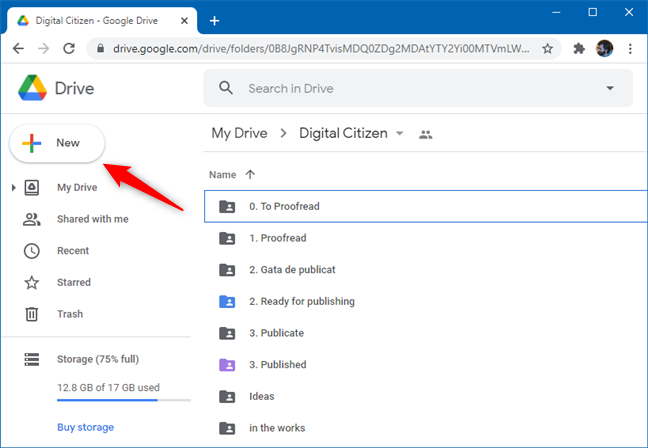
Le bouton Nouveau de Google Drive
Dans le menu qui s'affiche, sélectionnez Téléchargement de fichier .
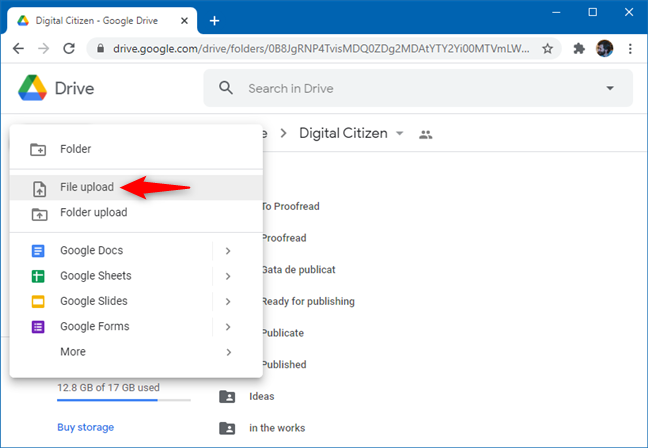
Choisir le téléchargement de fichiers sur Google Drive
Parcourez votre ordinateur ou appareil Windows pour localiser le fichier que vous souhaitez télécharger. Sélectionnez-le puis appuyez sur Ouvrir .
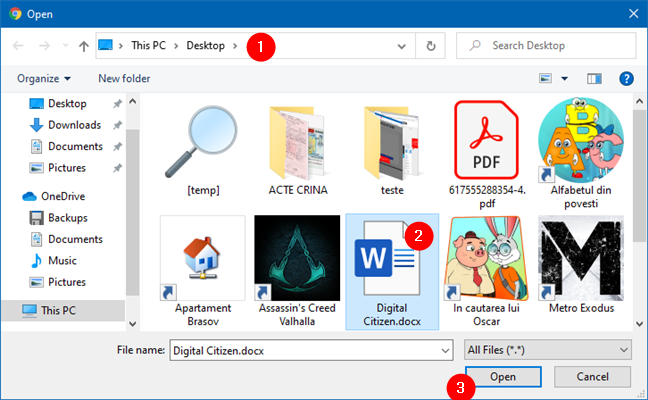
Sélection du fichier à télécharger
Le fichier que vous avez choisi est maintenant téléchargé sur Google Drive.
Le téléchargement d'un dossier sur votre Google Drive est similaire au téléchargement de fichiers. Sur la page Web drive.google.com, cliquez ou appuyez sur Nouveau , puis sélectionnez Téléchargement de dossier dans le menu.
L'option de téléchargement de dossier sur Google Drive
Naviguez dans votre PC pour trouver le dossier à télécharger, sélectionnez-le et appuyez sur le bouton Télécharger .
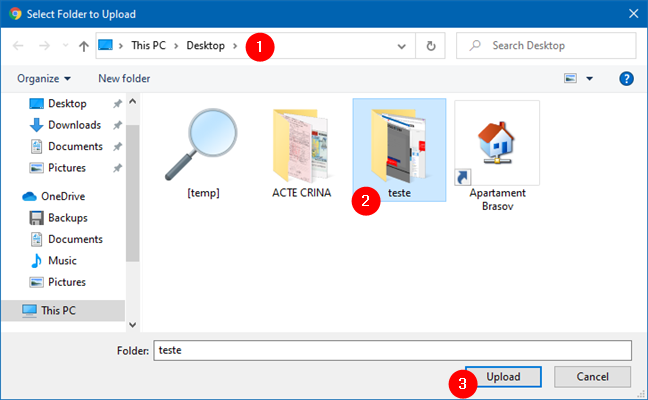
Sélection du dossier à télécharger sur Google Drive
Votre navigateur Web commence immédiatement à télécharger le dossier que vous avez sélectionné.
2. Comment télécharger sur Google Drive par glisser-déposer
Un moyen plus rapide de télécharger des fichiers sur Google Drive consiste simplement à les faire glisser et à les déposer. Commencez par ouvrir drive.google.com dans votre navigateur Web. Ensuite, utilisez l' Explorateur de fichiers pour sélectionner les fichiers que vous souhaitez télécharger, cliquez/appuyez dessus et maintenez-les enfoncés, puis faites glisser les fichiers de votre ordinateur vers la page Web Google Drive.
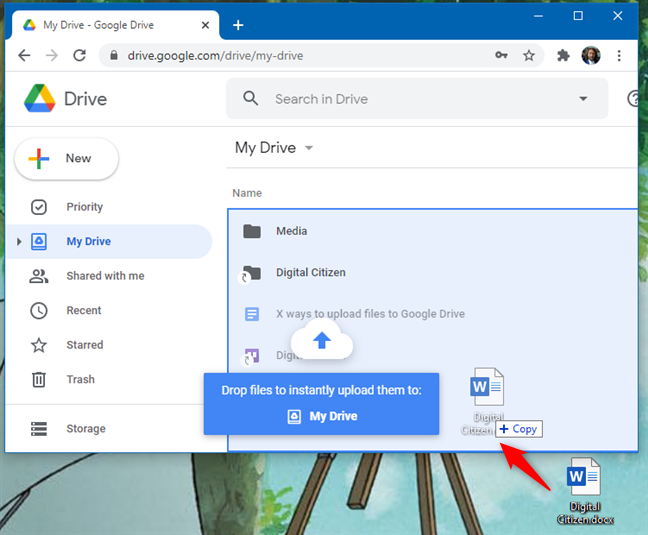
Téléchargement de fichiers sur Google Drive par glisser-déposer
De même, si vous souhaitez télécharger des dossiers sur votre Google Drive, faites-les simplement glisser et déposez-les depuis votre PC Windows sur la page Web drive.google.com ouverte dans votre navigateur.
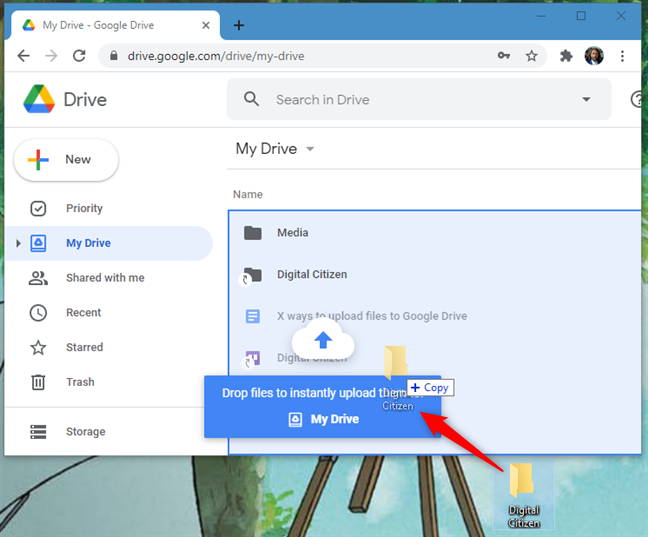
Téléchargement de dossiers sur Google Drive par glisser-déposer
3. Comment télécharger sur Google Drive à l'aide de l'application Backup & Sync
L'application Google Backup & Sync offre un autre moyen de télécharger sur Google Drive, si cette application est installée sur votre PC Windows. Avec lui, vous pouvez ajouter Google Drive à l'Explorateur de fichiers et l'utiliser comme s'il s'agissait d'un dossier sur votre ordinateur.
Sur votre PC, utilisez l' Explorateur de fichiers pour accéder au dossier Google Drive (vous pouvez facilement le trouver dans la section Accès rapide ).
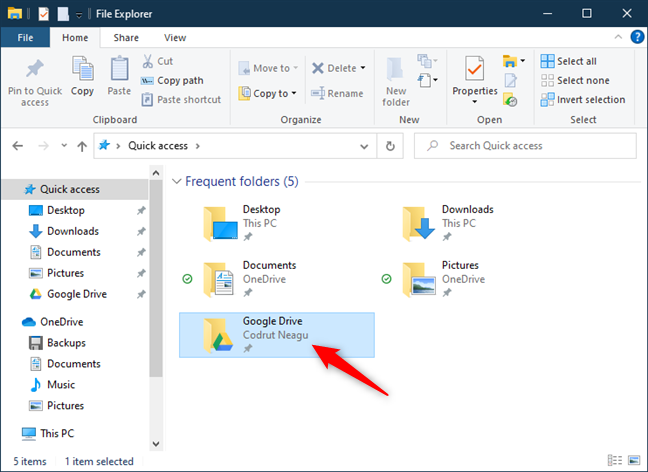
Le dossier Google Drive sur un PC Windows 10
Copiez et collez les fichiers et/ou dossiers que vous souhaitez télécharger dans votre dossier Google Drive . Dès que vous faites cela, votre PC commence à télécharger ces fichiers (et dossiers) sur votre Google Drive .
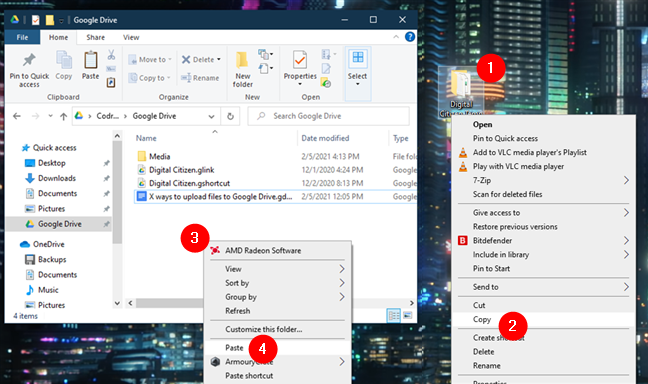
Copiez et collez des éléments dans le dossier Google Drive
4. Comment télécharger des fichiers sur Google Drive sur Android
Si vous souhaitez télécharger des fichiers sur Google Drive à partir de votre smartphone ou tablette Android, ouvrez d'abord l' application Google Drive .
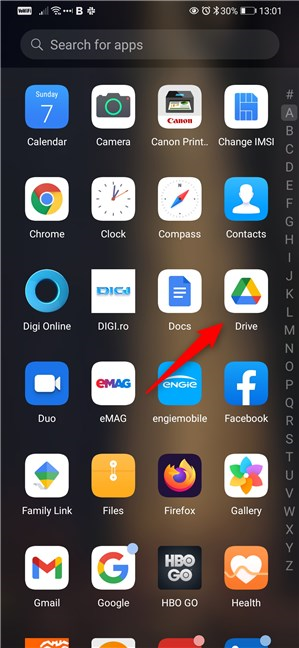
L'application Google Drive sur Android
Dans l' application Google Drive , appuyez sur le bouton Ajouter (+) .
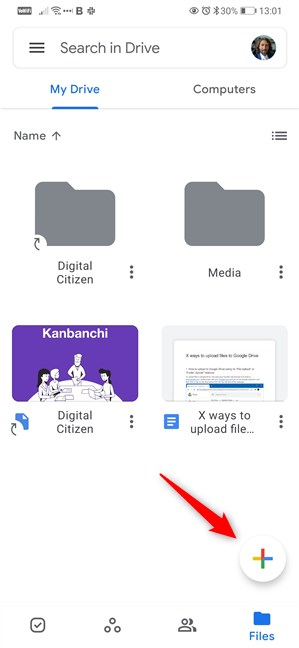
Le bouton Ajouter de l'application Google Drive
Appuyez sur Télécharger .
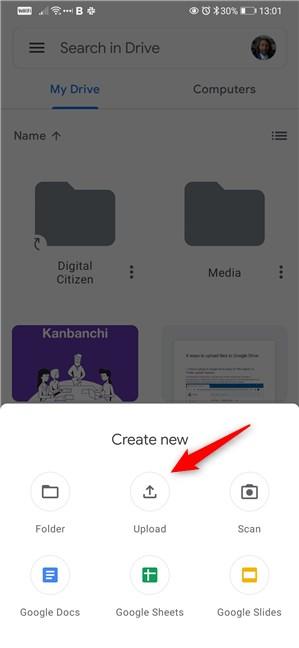
Choisir de télécharger dans Google Drive
Parcourez votre appareil Android pour localiser le ou les fichiers que vous souhaitez télécharger. Si vous souhaitez télécharger un seul fichier, une fois que vous l'avez trouvé, appuyez simplement dessus. Si vous souhaitez télécharger plusieurs fichiers, sélectionnez-les d'abord, puis appuyez sur le bouton Sélectionner dans le coin supérieur droit de l'écran.

Sélection et téléchargement du ou des fichiers à télécharger sur Google Drive
REMARQUE : sur Android, vous ne pouvez télécharger des fichiers que sur Google Drive . Vous ne pouvez pas télécharger de dossiers, car il s'agit d'une fonctionnalité disponible uniquement sur les ordinateurs, pas sur les appareils mobiles.
5. Comment télécharger des fichiers sur Google Drive sur iPhone et iPad
Pour télécharger des fichiers depuis un iPhone ou un iPad, ouvrez d'abord l' application Google Drive .
L'application Google Drive sur un iPhone
Dans Google Drive , appuyez sur le bouton Ajouter (+) .
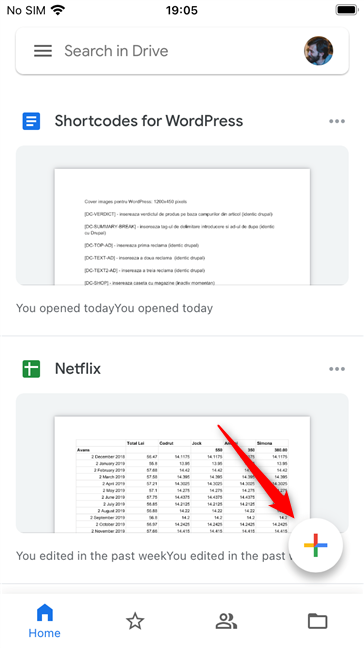
Le bouton Ajouter de l'application Google Drive pour iOS
Sélectionnez Charger .
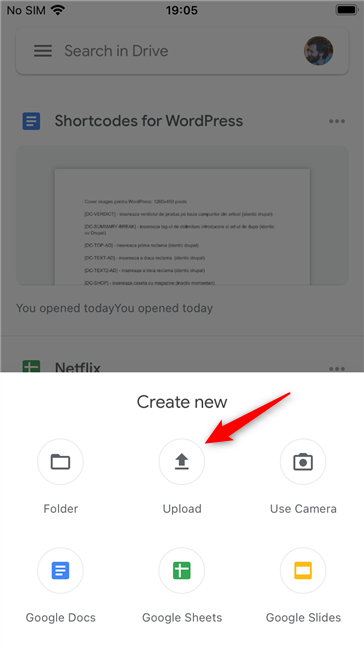
Le bouton Télécharger de l'application Google Drive sur un iPhone
Appuyez sur Photos et vidéos si vous souhaitez télécharger ces fichiers sur votre Google Drive . Si vous avez d'autres types de fichiers que vous souhaitez télécharger, appuyez sur Parcourir à la place.

Sélection de photos et de vidéos ou recherche d'autres fichiers
Localisez les fichiers que vous souhaitez télécharger sur Google Drive et appuyez dessus. Si vous souhaitez télécharger un seul fichier, une fois que vous l'avez trouvé, appuyez simplement dessus. Si vous souhaitez télécharger plusieurs fichiers, sélectionnez-les d'abord, puis appuyez sur le bouton Sélectionner dans le coin supérieur droit de l'écran.
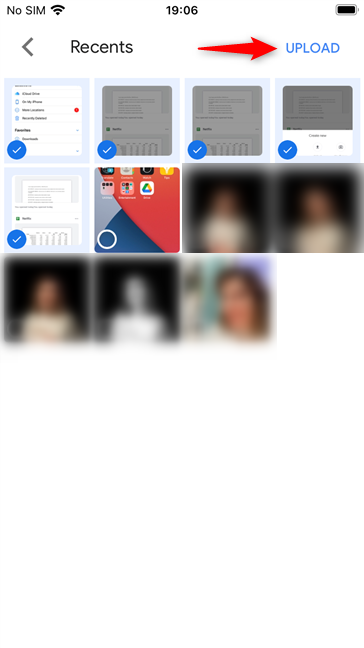
Choisir de télécharger les fichiers sélectionnés sur Google Drive
REMARQUE : sur iOS, tout comme sur Android, vous ne pouvez pas télécharger de dossiers. Vous ne pouvez télécharger que des fichiers sur Google Drive . Si vous souhaitez télécharger des dossiers, vous devez le faire à partir d'un MacOs ou d'un PC Windows.
Important : Comment mettre en ligne une vidéo sur Google Drive ? Pouvez-vous télécharger des films sur Google Drive ?
Le téléchargement de vidéos, y compris de films, sur Google Drive s'effectue de la même manière que le téléchargement de tout autre fichier. Toutes les méthodes que nous vous avons montrées dans ce didacticiel fonctionnent. Cependant, il y a quelques choses que vous devez savoir :
- Le nombre de films et/ou de vidéos que vous pouvez stocker sur Google Drive est limité . Pour l'instant, la limite est de 5 To de données si vous avez un forfait Google Drive payant qui inclut autant de stockage. Sinon, vous êtes limité à la quantité de stockage dont vous disposez pour votre compte Google.
- Selon les conditions d'utilisation supplémentaires de Google Drive , vous êtes autorisé à télécharger des vidéos. Toutefois, si ces vidéos sont en fait des films et que Google décide d'examiner votre contenu cloud et constate qu'elles font l'objet d'une violation du droit d'auteur, l'entreprise peut prendre des mesures contre vous. Cela inclut la restriction de l'accès au contenu, la suppression du contenu et la limitation ou la résiliation de votre accès aux produits Google. Vous pouvez trouver plus de détails sur les politiques et l'application du programme d'abus de Google sur cette page Web .
Avez-vous d'autres questions sur Google Drive ?
Vous savez maintenant comment télécharger sur Google Drive . Cela inclut les fichiers et dossiers de tout type, sur tout type d'appareil.